Riešenie problémov s výstupom systému Windows 10 z režimu spánku
Režim spánku je vhodný, pretože používa prenosný počítač na zníženie spotreby energie a zároveň zachováva všetky spustené programy a pokrok v nich, ale v systéme Windows 10 to môže byť často problém so spánkom.
obsah
Oprava problému pri opustení režimu spánku v systéme Windows 10
Dôvody tejto chyby môžu byť odlišné. Môže to byť systémová havária alebo porucha ovládačov grafickej karty. V tomto článku nájdete zoznam najzákladnejších a najdôležitejších riešení.
Metóda 1: Vypnite režim spánku
Ak sa problém s režimom spánku opakuje pravidelne, mali by ste túto funkciu úplne vypnúť. To je možné vykonať v "Parametroch" systému.
- Ak je počítač v nečinnom stave, podržte stlačené tlačidlo napájania, aby ste ho vypli.
- Zapnite počítač.
- Teraz podržte Win + I a otvorte "System" .
- Na karte "Power and Hibernate" nastavte všetky parametre na hodnotu "Never" v režime dlhodobého spánku.
- Teraz nájdete "Rozšírené možnosti napájania" .
- Na bočnej strane vyberte možnosť "Napájanie tlačidla".
- Zmeňte akcie zo spánku a režimu hibernácie na iné nastavenia.
- Uložte zmeny.
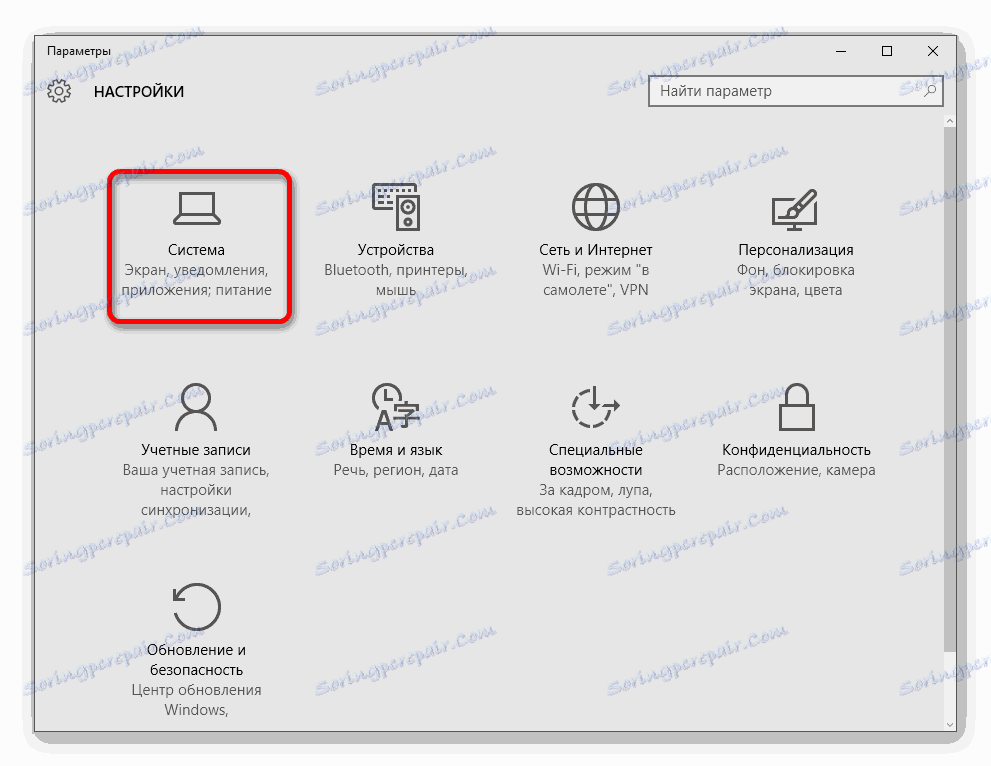
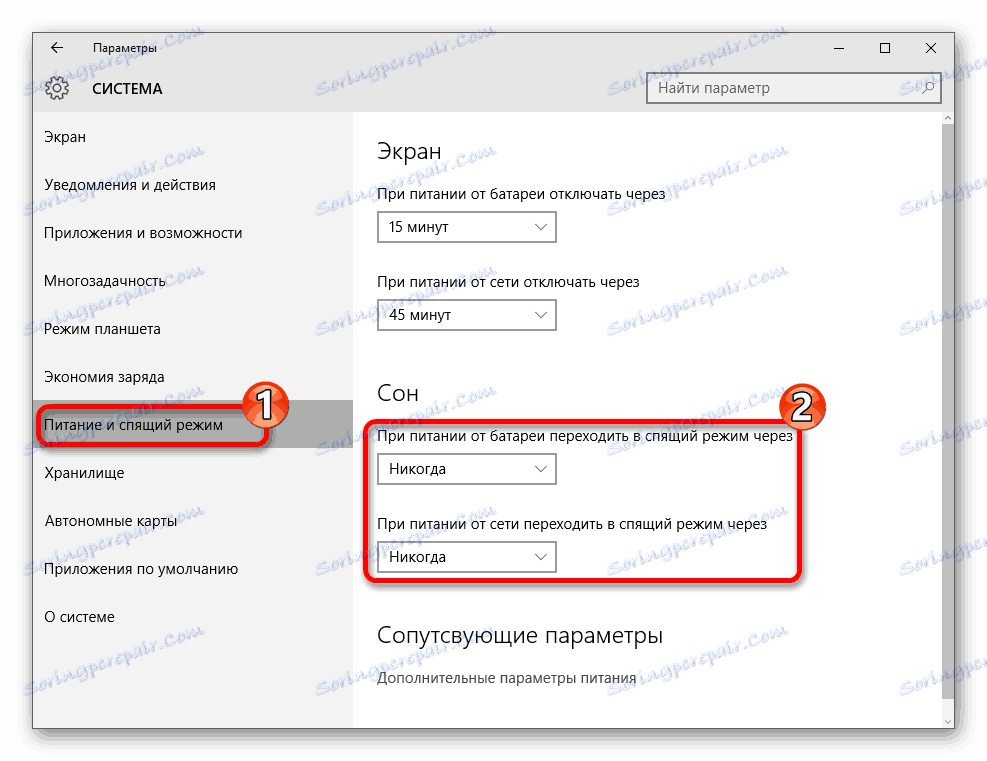
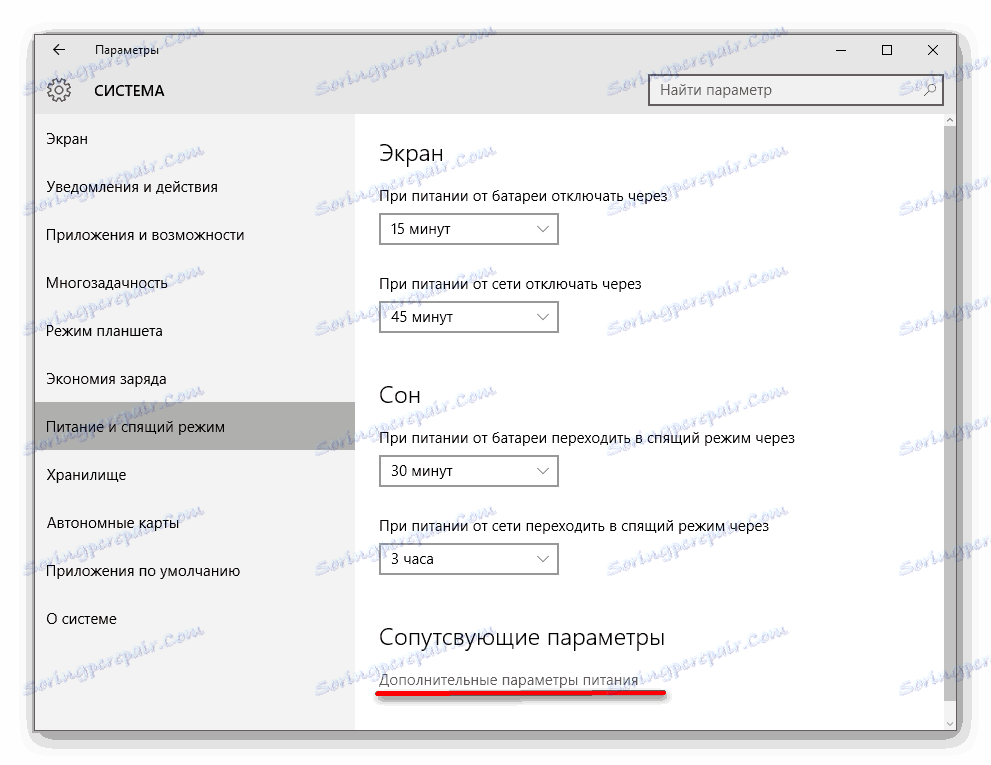
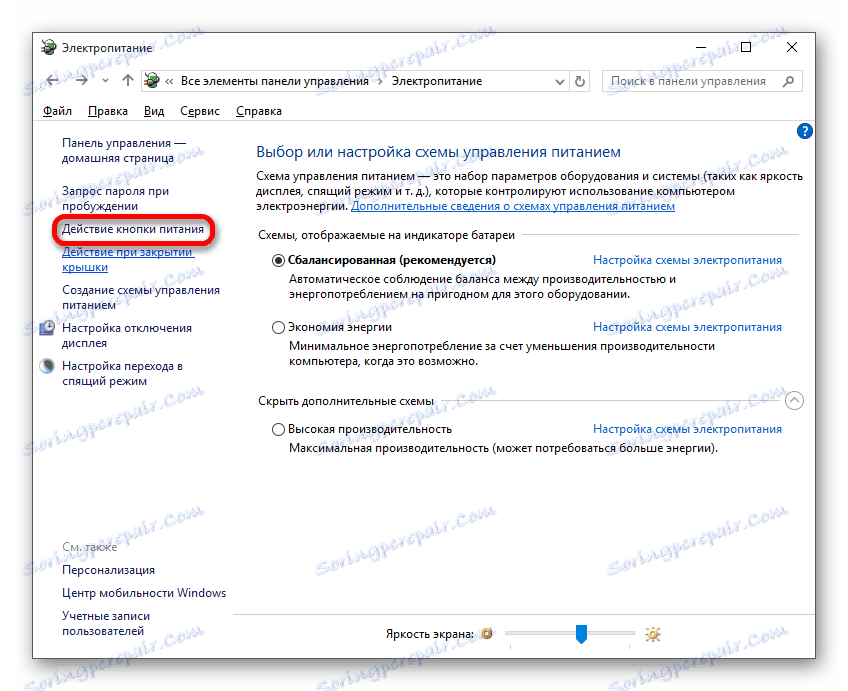
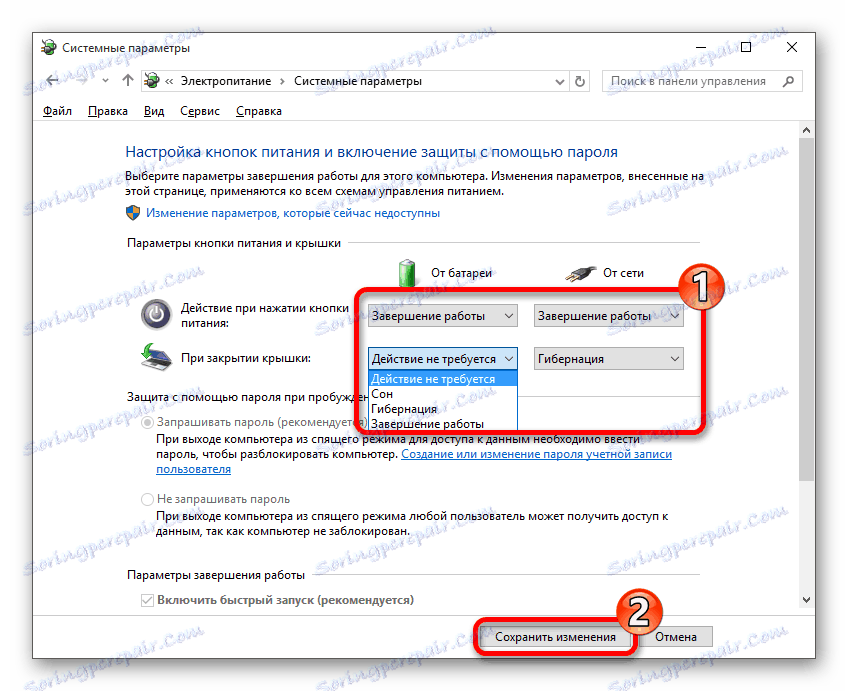
Metóda 2: Zakázať rýchle spustenie
Môžete tiež vypnúť funkciu Rýchly štart v nastaveniach napájania, pretože to môže byť tiež príčinou problému.
- Kliknite pravým tlačidlom na "Štart" .
- V kontextovom menu zvoľte "Ovládací panel" .
- Prejdite na zobrazenie "Veľké ikony" a nájdite "Napájanie" .
- Teraz otvorte "Power Button Action" .
- Zrušte začiarknutie možnosti "Povoliť rýchle spustenie", ak ju máte aktívny.
- Použite zmeny.
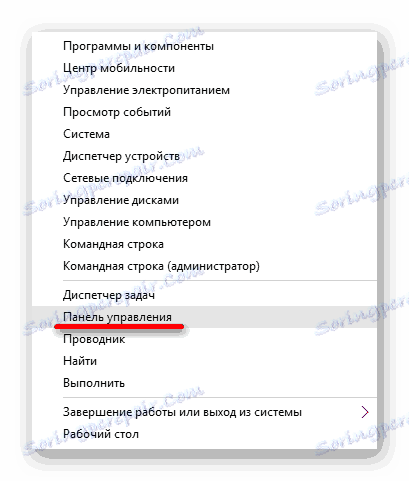
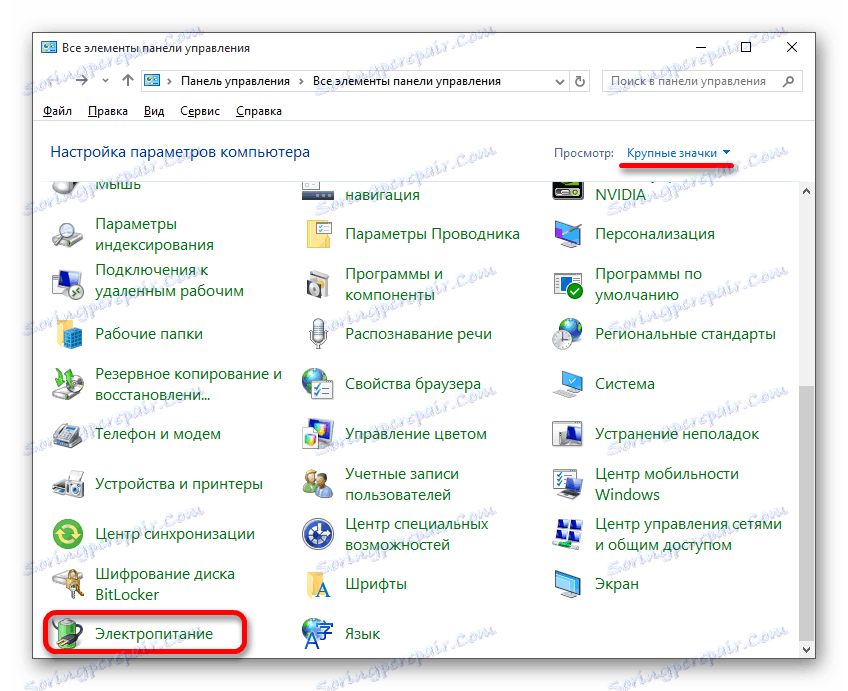


Metóda 3: Zakázať šetrič obrazovky
Možno šetrič obrazovky spôsobí náhly prechod na spánok. V tomto prípade musíte vypnúť.
- Zavolajte kontextovú ponuku na pracovnej ploche a vyberte položku Personalizácia .
- V sekcii Zamknutie obrazovky nájdite "Nastavenia šetriča obrazovky" .
- Zakážte úvod a použite nastavenia.
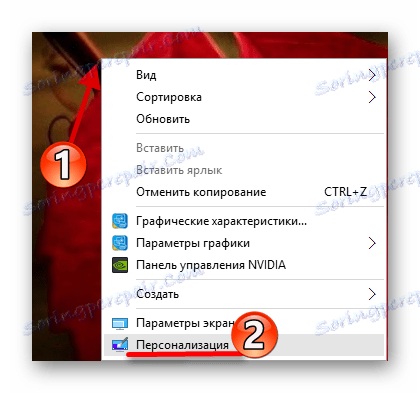


Iné spôsoby
- Skontrolujte, či sú ovládače grafickej karty aktuálne, alebo skúste ich znova nainštalovať.
- Skontrolujte integritu systémových súborov.
- Skenujte systém na vírusový softvér.
- Pravdepodobne staršia verzia programu Intel Management Engine spôsobuje problém v režime spánku. Odstráňte a nainštalujte najnovšiu verziu, ktorú si môžete stiahnuť z webových stránok výrobcu. Dávajte pozor na korešpondenciu vašej verzie Windows a jej bitovej hĺbke.
Čítajte viac:
Opätovná inštalácia ovládača grafickej karty
Aktualizácia ovládačov grafickej karty NVIDIA
Aktualizácia ovládačov grafickej karty pomocou programu DriverMax
Inštalácia ovládačov so štandardnými nástrojmi systému Windows
Čítajte viac: Skontrolujte chybu systému Windows 10
Prečítajte si tiež: Skenovanie vírusov bez antivírusu
Lekcia: Určte počet procesorov
Stiahnite si Intel Management Engine z oficiálnej stránky
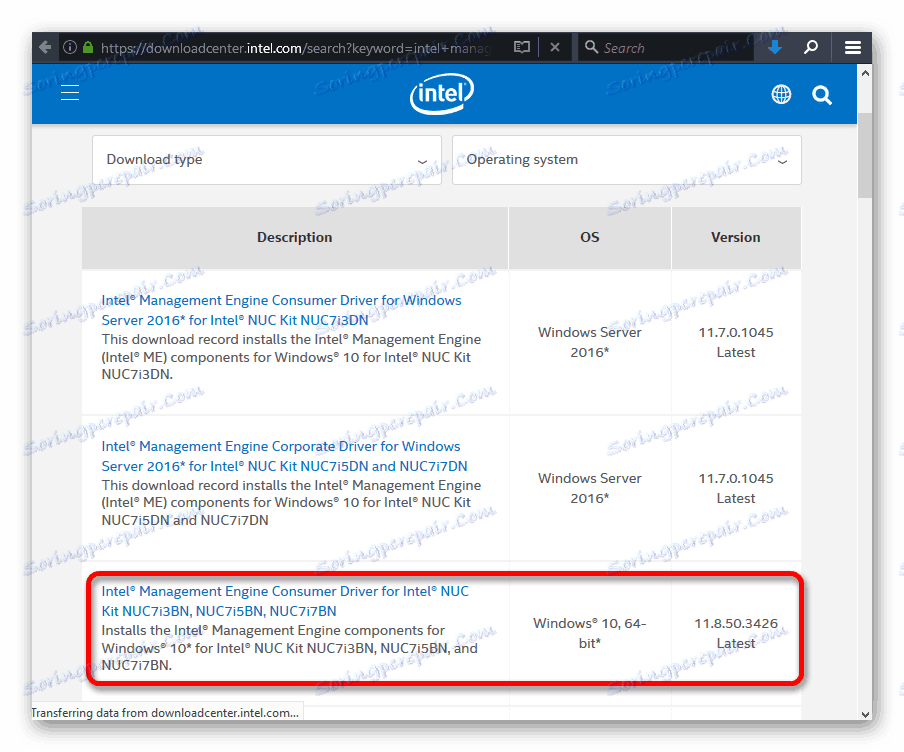
Problém vyradenia počítača z režimu spánku nie je najdôležitejšie a môže byť vyriešený štandardnými nástrojmi systému Windows 10. Zvyčajne je jeho podstatou spočíva v nastavení alebo zlyhaní ovládačov. Ak ste problém ešte nemohli vyriešiť sami, potom už stojí za to kontaktovať špecialistu.